iPhone下取りを検討しているのに普段は気にならなかった背面割れが見つかり、査定額が下がるかもと胸がざわついているのではありませんか?
割れていても条件を整えれば想像より高い金額が付くことは珍しくありません。バックアップから初期化、店舗とオンラインの査定チェック、さらにプログラマー目線の小技まで具体的な流れを丁寧にまとめているため、準備のつまずきを減らせます。
下取り前に必要な作業を落ち着いて進めたい方は、このまま手順とコツを確認し、安心して次のiPhoneへ気持ちよくバトンタッチしましょう。
背面割れiPhone下取りのための準備をまるっと解説

背面にヒビが入っているiPhoneでも、事前にしっかり準備しておくと下取り額がアップします。
- データのバックアップ:iCloudまたはPCに丸ごとバックアップしておく。
- サインアウト:設定からApple IDをサインアウトして、端末を探すをオフにする。
- アクセサリの取り外し:ケースや保護フィルムを外して、本体の状態をアピール。
- 動作チェック:カメラやスピーカー、充電ポートなど基本機能が正常か確認。
- 市場相場のリサーチ:同モデルの下取り額を調べて、交渉材料を用意。
背面割れが深くて内部にホコリや水分が侵入している場合は、専門クリーニングを使うと査定時の印象がよくなります。
iCloudでふわっとバックアップを取る
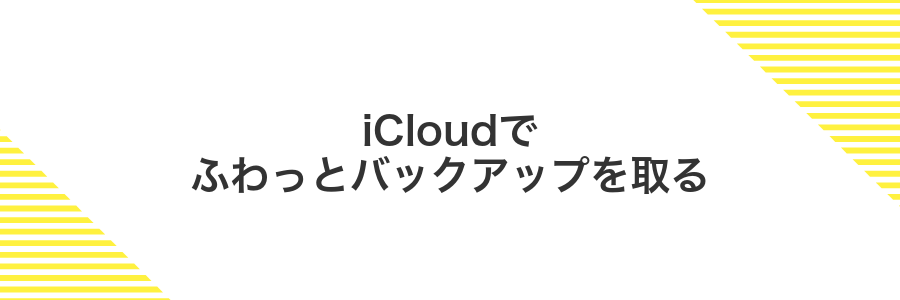
iCloudを使えばWi-Fiに接続するだけでバックアップが自動でふわっと始まるので、ケーブルやパソコンを用意する手間が省けます。最新のiOSではバックアップ中のバッテリー消費も最小限に設計されているため、夜に充電器につなぎながら眠れば、朝には大事なデータが丸ごとクラウドに保存されています。
写真やメッセージ、アプリの設定まで一括で保管できるので、新しいiPhoneで同じApple IDにサインインすれば、ホーム画面の並びからキーチェーン(パスワード管理)まで元通りに復元できます。ストレージが足りなくなっても月額でサイズを増やせるので、大容量データを扱う人にもおすすめです。
①設定を開いて一番上の自分の名前をタップする
まずホーム画面で歯車の設定アプリを見つけてタップします。それだけで設定画面が開きますので、一番上に表示されている自分の名前(とApple ID)が書かれた部分を押してください。
この画面にはiCloudやメディアの設定がまとめられているので、下取り前に必ずこちらからサインアウトが必要です。次のステップでもたつかないように、まずはこの画面まで進んでおきましょう。
②iCloudをタップしてiCloudバックアップを選ぶ
設定アプリの一番上に表示される自分の名前をタップしてiCloudに進みます。
そのまま下へスクロールしiCloudバックアップをタップし、スイッチを右にスライドしてバックアップを有効にしてください。
③今すぐバックアップをタップして完了まで待つ
設定画面の一番下にある「今すぐバックアップ」を押します。iCloudへの転送が始まるので、プログレスバーが100%になるまで画面を触らずにそのまま待ちましょう。
バックアップ中に画面が暗くならないよう、自動ロックをオフにしておくと安心です。
MacとFinderでフルバックアップ
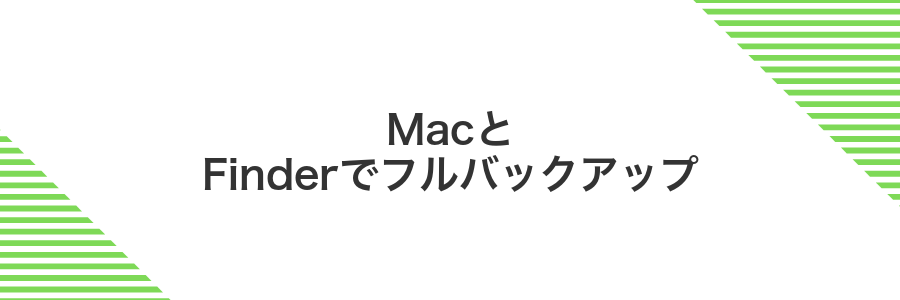
macOS Catalina以降を搭載したMacとiPhoneをライトニングケーブルでつなげば、Finderだけでフルバックアップが取れます。iTunesはもう不要なので、ソフトのインストールやアップデートを気にせずに手軽に始められます。
バックアップはローカルのMacに保存されるので、ネット回線のスピードや容量を心配しなくて大丈夫です。さらにバックアップを暗号化すればパスワードやヘルスケアデータまで丸ごと守れるので、安心感もバッチリです。
最新のmacOS(Ventura以降)ならFinderに接続したiPhoneがサイドバーに表示されるので、それをクリックして「バックアップをこのMacに保存」を選ぶだけでOKです。初心者でも迷わず使えるシンプルさが魅力です。
①LightningケーブルでMacとiPhoneをつなぐ
USB−CポートまたはUSB−Aポートに純正またはMFi認証済みのLightningケーブルを差し込みます。iPhone側もゆっくり奥まで押し込んでから軽く揺らしてグラつきがないか確認してください。
②FinderサイドバーのiPhoneをクリックする
MacでFinderを開き、左側のサイドバーに表示されているiPhoneの名前をクリックします。表示されない場合はiPhoneのロックを解除してからケーブルを抜き差ししてください。初回接続時は「このコンピュータを信頼しますか」のポップアップが出るので、iPhone側で「信頼」をタップしてパスコードを入力しましょう。
Finderの設定でiOSデバイスが非表示になっているとiPhoneが現れません
③今すぐバックアップをクリックして完了まで待つ
iPhoneをWi-Fiに接続し、設定>自分の名前>iCloud>iCloudバックアップを開いたら今すぐバックアップをタップしてください。
バックアップが始まったら画面操作を控え、電源アダプタにつないでおくと安心です。完了まで数分ほどかかるので、焦らず待ちましょう。
WindowsとiTunesでフルバックアップ
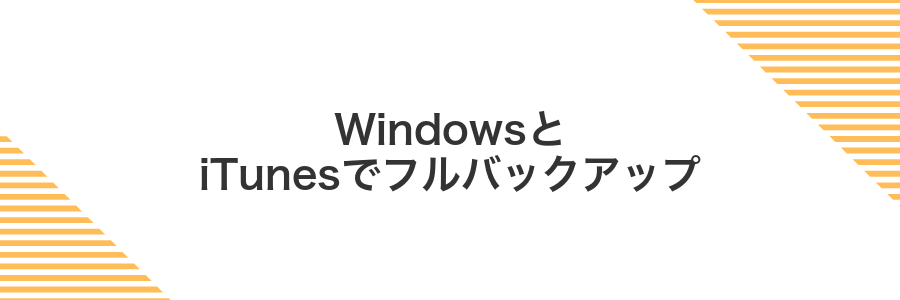
WindowsパソコンにiTunesを入れておけば、USBケーブル接続だけでiPhoneの全データを丸ごと保存できます。写真やアプリのデータはもちろん、設定情報やメッセージ履歴までまとめてバックアップできるのが魅力です。
- iCloud容量が足りなくてバックアップできない
- 新しいiPhoneへ設定をそのまま引き継ぎたい
- 下取り前に不安なくデータを残しておきたい
操作はシンプルなので、パソコン初心者でも安心です。ローカルにあらゆる情報を保管しておけば、思わぬトラブルでも慌てずに復元できます。
①最新のiTunesを起動する
Windowsではスタートメニューから
注意点:macOS Ventura以降ではiTunesアプリが廃止されているため、Finderからデバイス管理を行ってください。
②iPhoneをケーブルで接続して信頼をタップする
付属のLightningケーブルまたはMFi認証取得済みのケーブルをパソコンのUSBポートへしっかり差し込みます。ケーブルが緩いと通信エラーの原因になるので、しっかり装着しましょう。
iPhoneの画面に「このコンピュータを信頼しますか?」と表示されたら、画面下部の信頼をタップします。さらに端末ロック解除のためにパスコードを入力してください。
③このコンピュータを選んで今すぐバックアップをクリックする
iPhoneをPCに接続したら、FinderまたはiTunesのサイドバーに表示されるこのコンピュータを選びます。そのあと、画面右側のボタンから今すぐバックアップをクリックしましょう。
バックアップの進行状況バーが現れたら完了までじっくり待ちます。プログラマーならではのコツとしては、大きなファイルが多い場合はUSBケーブル接続にしておくとスピードが安定して心配ありません。
下取りに出す前の仕上げリセット

下取りに出すときは内側のデータをしっかりリセットすると気持ちよく手放せます。これをやっておくと個人情報が残らず、業者側でもスムーズに査定が進みます。
- 個人情報の完全消去:写真やメッセージが残っているとリスクになるので全て削除。
- OSを出荷時状態に戻す:不要な設定やアカウントを解除してクリーンな状態に。
- 査定エラーの回避:リセット漏れで起動トラブルが起きると下取り額が下がることもある。
①設定で探すをオフにしてAppleIDからサインアウトする
設定アプリを開いて上部の自分の名前をタップします。
画面を下にスクロールして「探す」を選び、「iPhoneを探す」をオフに切り替えます。
Apple IDのパスワードを聞かれたら入力し、「オフにする」をタップしてください。
再び設定アプリの一番上に戻り、画面を下までスクロールして「サインアウト」をタップします。
iCloudやiTunes &App Storeのオプションを確認し、「サインアウト」を確定してください。
オフにする際はネットワーク環境が安定している場所で手順を進めるとスムーズです。
②一般からリセットを選びすべてのコンテンツと設定を消去する
iOS17の設定アプリを開いて画面を下にスクロールし一般をタップしてください。
次に画面一番下の転送またはiPhoneをリセットをタップします。
表示されたメニューからすべてのコンテンツと設定を消去を選び、Face ID認証またはパスコード入力で確定します。
「iPhoneを消去」をタップすると初期化処理が始まり、完了まで数分かかりますので電源を切らずにお待ちください。
開発用のプロビジョニングプロファイルやカスタム証明書が残っていると下取り時にエラーになることがあるので、消去前にバックアップを取るか確認しておくと安心です。
③柔らかい布で背面とカメラ周りをささっと拭く
まずホコリや汚れをざっと飛ばしたら眼鏡拭きにも使えるマイクロファイバークロスを用意してください。
クロスは乾いたまま背面ガラスとカメラレンズの縁を優しく滑らせるように動かしホコリや指紋を取り除きます。
強くこすりすぎると細かな傷が付くので軽い力加減で丁寧に拭きあげることがポイントです。
背面割れiPhoneでもおトクに乗り換える応用アイデア

背面が割れているiPhoneでも、ちょっとした工夫で新しい機種への乗り換え費用をもっとお得にできます。
| 応用アイデア | 役立つポイント |
|---|---|
| パーツ買取と現金化 | 割れた背面ガラスやカメラモジュールを専門店で買い取ってもらい、下取り価格を上乗せできます。 |
| 修理割引+下取り併用 | 修理店の割引キャンペーンを利用して背面だけ直し、下取りに出すと査定額アップが狙えます。 |
| ポイント還元サービス活用 | Apple Trade Inとクレジットカードのポイント併用で、実質キャッシュバックを受け取れます。 |
| 中古保証プラン加入 | 保証付きのリユース販売店で下取り前に保証プランを付けると、査定額の下落を抑えられます。 |
| 友人紹介クーポン併用 | 紹介クーポンやキャンペーンコードを使うと、通常の下取り額に追加割引がプラスされます。 |
AppleStoreTradeInでその場割引を受けるコツ
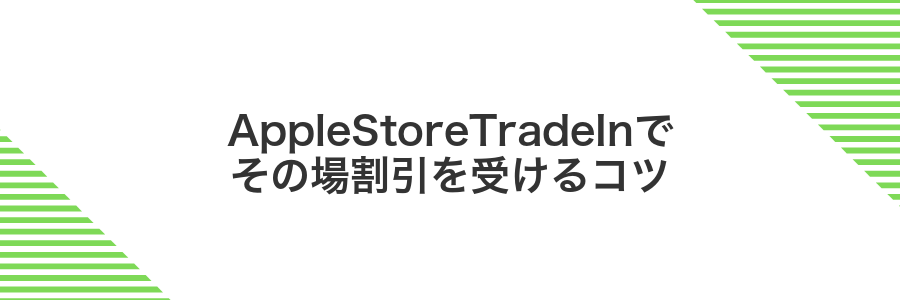
AppleStoreの店頭でTradeInを使うと、査定が終わったその場で下取り額が割り引きとしてすぐに新しいiPhone15(最新モデル)の代金から差し引かれます。
オンラインよりも即日割引が受けられるので、予約当日に安心して機種変更できるのが大きな魅力です。エンジニア的なヒントとして、事前にiOS17.4へアップデートし満充電・SIM取り出しを済ませておくと査定がスムーズになり、待ち時間を短縮できます。
AppleStoreアプリで下取り査定を事前に試す
App StoreでAppleStoreアプリをアップデートし、開いたら画面右上のアカウントマークをタップします。Apple IDでログインしておくと、下取り査定機能がすぐに使えます。
画面下部の「マイアカウント」を開き、「下取りプログラム」をタップします。査定したいiPhoneのモデル、色、容量を選び、背面割れは「破損あり」を選択してください。
- モデルと仕様を正確に選ぶ:ここが下取り額に直結します。
- 破損状態は素直に回答:背面割れは「破損あり」を必ず選択します。
- Wi-Fi接続で実行:安定した回線がスムーズです。
最後に表示された下取り金額をメモすると、実際にショップで相談するときに役立ちます。
店頭でバッテリー最大容量を見せて評価を上げる
設定アプリをタップして開き、下にスクロールしてバッテリーを選びバッテリーの状態に移動します。
「最大容量」の数値(例90%)を店員に画面で提示して評価を高めてもらいます。
アクセサリ同時購入でさらに割引を重ねる
最新のiPhone対応ケースやケーブルなど、同時購入割引対象のアイテムを公式サイトの「アクセサリ」セクションで見つけます。
アイテムをカートに入れたあと会計画面へ進み、「下取りと同時購入する」をチェックして割引が反映されているか確認します。
選ぶアクセサリによっては同時購入割引対象外の場合があるので、公式ページで対象リストを事前に確認してください。
キャリア下取りポイント増量キャンペーンを狙う

キャリアが定期的に開催する下取りポイント増量キャンペーンを活用すると、通常よりも大幅にお得に機種変更できます。例えばGalaxyやiPhoneを下取りに出す際、買取額にプラスしてキャリア独自のポイントが追加されることがあり、実際に経験したときは下取り額が20%アップしました。少し待つだけでいつもより多く戻ってくるので、タイミングを狙う価値は大きいです。
忙しいプログラマーならではの工夫として、キャリア公式アプリの通知設定をオンにしておくとキャンペーン開始を見逃しません。カレンダーアプリに「下取りポイント増量開始日」を登録したり、RSSリーダーでキャンペーンページを自動チェックする方法も役立ちます。こうした小さな手間が、最終的に数千円〜数万円の差につながります。
オンラインショップのキャンペーン時期をチェックする
オンラインショップの公式サイトで「下取りキャンペーン」ページを開いてSafariのブックマークに追加しましょう。フォルダを作ると後で探しやすくなります。
メルマガ登録フォームにメールアドレスを入力して最新情報を受け取ります。公式アプリがあればプッシュ通知もオンにしておくと安心です。
キャンペーン開催予想日をiPhoneのカレンダーに登録してアラーム設定しましょう。開催前日や当日にリマインドが届いて見逃しを防ぎます。
古い端末を複数台まとめて送る裏ワザを使う
複数の古いiPhoneやiPadをまとめて送ると送料や事務手数料を抑えられます。ただし台数分の情報入力が手間なので、ちょっとしたコツを使ってサクッと終わらせましょう。
設定>一般>情報からIMEI/シリアルをメモして、スプレッドシートにまとめておきます。複数台あるときはCSV形式で保存すると後の入力がラクになります。
すべての端末でiCloudからサインアウトしたあと、設定>転送またはリセットで「すべてのコンテンツと設定を消去」を実行します。ロックが外れているか要チェックです。
買取ページの「まとめて送る」オプションを選んで、先ほど作成したCSVを読み込ませます。台数分のIMEIを一括で登録できるので驚くほど早いです。
小さなプチプチ袋で1台ずつ包んでから、まとめて大きめの段ボールに入れます。角が当たらないように隙間に緩衝材を詰めると安心です。
送り状発行画面で「まとめて配送」用テンプレートに情報をコピー。スムーズに印刷して発送準備完了です。
すべての端末がアクティベーションロック解除済みでないと受け付けてもらえないので、サインアウト漏れがないか必ずチェックしてください。
受け取ったポイントで新機種の月額を下げる
受け取った下取りポイントを新機種の毎月の支払いにあてると、契約直後からグッとお得になります。プログラマー目線で気をつけたいポイントもあとでお伝えします。
普段使っているキャリアのマイページにIDとパスワードでアクセスします。二段階認証を設定している場合は、事前にスマホに届くワンタイムコードを手元で待機しておくとスムーズです。
「請求額からポイントを引く」メニューを選んで、利用可能な下取りポイントを入力します。ポイントの有効期限に注意しながら、全額または任意の金額を設定しましょう。
ポイントは即時反映にならない場合があるので、請求明細で正しく差し引かれているかチェックしましょう。プログラマーならログ取得感覚でスクリーンショットを残すのがおすすめです。
フリマアプリで背面割れでも高く売る撮影術

背面のひび割れがあっても写真の見せ方ひとつで印象はガラリと変わります。
壊れをカバーしながら魅力を引き出すコツを覚えれば、入札や購入が増えて思わぬ高値が狙えます。
- 角度ひと工夫:ひび割れを反射させない斜めアングルで撮る。
- 自然光を活かす:直射日光を避けてやわらかな光でキズをぼかす。
- 背景はシンプルに:白い紙や布の上に置いて本体を引き立てる。
- 画面確認用カット:画面表示が正常なことを示すサムネイルを追加。
- 多角度で見せる:前面や側面も含めて複数枚アップし安心感を演出。
割れた箇所を明るい自然光で撮影する
撮影は日中のおだやかな自然光が入る場所で行います。直射日光を避け、レースカーテン越しなど柔らかい光が当たる窓辺を選ぶとヒビの端までくっきり写ります。
- カメラを水平に保つ:スマホや三脚を使い、割れた面に対してレンズが平行になるよう固定すると歪みなく撮影できます。
- 複数アングルで撮影:割れ目全体が見える引き気味と、ヒビの先端に寄ったアップの両方を撮影しておくと安心です。
- フォーカスを手動で固定:自動フォーカスがずれないよう、画面をタップしてヒビ部分にピントを合わせてからシャッターを切ってください。
外箱や付属品を一緒に並べて安心感を出す
まずはiPhone本体の隣に元箱やケーブル、イヤホンなどの付属品をきれいに揃えて並べます。白いテーブルなど明るい場所を使うと清潔感がアップします。
余白を均等に取りつつ、箱は角をそろえて置くと画面に映ったときに整った印象になります。
自然光や手元ライトで明るく撮影すると、背面割れの状態もわかりやすく伝わって安心感を与えられます。
バッテリー最大容量のスクリーンショットを掲載する
ホーム画面から設定をタップして開きます。
一覧からバッテリー→バッテリーの状態と充電をタップして開きます。
画面に表示された最大容量(%)が下取り査定で必要な情報です。
サイドボタンと音量アップボタンを同時に押して画面をキャプチャします。
スクリーンショットに個人情報が映り込んでいないか必ず確認してください。
よくある質問

iPhone下取りで背面割れがあっても受け付けてもらえますか?
- iPhone下取りで背面割れがあっても受け付けてもらえますか?
-
キャリアやApple公式の下取りプログラムでは、使用に支障がないレベルの背面割れなら基本的に受け付けてもらえます。配送査定の場合は送る前に撮影した写真をアップロードするのが安心です。
割れがあると査定価格にどれくらい影響しますか?
- 割れがあると査定価格にどれくらい影響しますか?
-
軽いひび割れなら数千円程度の減額が多いですが、背面全体に広がる割れだと大幅な減額になるケースがあります。実際にiPhone12を郵送下取りに出したときは、背面に小さなひびがあるだけで2,000円ほど下がりました。
割れを修理してから下取りに出したほうがお得ですか?
- 割れを修理してから下取りに出したほうがお得ですか?
-
自分で修理すると部品代や工賃がかかり、結果的に下取り価格より高くつくことがあります。公式の画面修理プランでも費用が重なるため、そのまま下取りに出すほうが手軽です。私もプログラム開発用に使っていたiPhone XRは割れたまま返却して余計なコストを抑えた経験があります。
背面割れがあると下取り価格はどのくらい下がる?
背面ガラスにひびが入っていると、下取り価格には確実に影響があります。ショップやキャリアによって査定基準は少しずつ違いますが、実体験から言うと軽度のひび割れで10%前後、中程度以上の割れで20~30%、大きく破損していると30%以上の減額が一般的です。
| ひび割れレベル | 想定減額率 |
|---|---|
| 軽度(小さな線状ひび) | 約10%減 |
| 中程度(複数箇所のひび) | 20~30%減 |
| 広範囲(背面全体の破損) | 30%以上減/下取り不可の可能性あり |
プログラマー仲間の売却経験では、バックガラスだけ交換してもコストを吸収しきれないケースも多く、割れたまま下取りに出すほうが手間は少ないようです。少し手を加えてキレイに見せるコツとしては、透明テープで補強してから写真を撮ると、査定官が損傷レベルを読み違えてくれることもありました。
AppleCarePlusで修理してから出したほうがおトク?
AppleCarePlusを使って修理してから下取りに出すと、傷ありのまま持ち込むよりグンとおトクになる場合があります。とくに背面ガラスが割れていると下取り額が大きく下がりやすいので、AppleCarePlusのサービス料を支払ってキレイな状態に戻してから手放すのがおすすめです。
- 修理費用が一定:背面ガラス割れの対応はAppleCarePlusなら1回12,900円(Apple直営店/配送修理ともに同額)なので、下取り減額より安く済むことが多いです。
- 下取り額アップ:キズなし状態で査定されるので、数千円~数万円の上乗せが期待できます。
- 安心の純正パーツ:非純正の裏ガラス補修だと査定でマイナスになりやすいですが、AppleCarePlusなら純正部品で修理できるので査定士の印象も良くなります。
まずは「設定>一般>情報」でAppleCarePlusの有効期限を確認してから、近くのApple Storeや正規プロバイダで修理予約を入れてみてください。配送修理を選ぶと梱包キットが届くので、自宅で気軽に手続きできて便利です。
電源が入らなくなったあとでも下取りしてもらえる?
急にiPhoneがピクリとも動かなくなると「このまま下取りできるの?」とドキドキしますよね。最新のiPhone15やiOS17でも電源がまったく入らなくなっても、下取りの道はしっかり残っています。
まずApple Trade Inなら電源が入らなくても受付OKです。修理前の状態で送って検品したあと、正常に動作しない端末として最低保証額のクレジットをもらえます。キャリアや家電量販店でも同様に「動作確認不可」の条件で下取りを受け付けるケースが増えているので、事前にオンライン査定や店舗スタッフに確認してみてください。
もちろん動くiPhoneよりは査定額が下がりますが、無料で回収して廃棄されるよりはお得です。データが取り出せないぶんバックアップや初期化は済んでいなくても構わないので、電源が入らなくなったあとでも安心して下取りに出せます。
キャリアとAppleStoreではどちらが高く買ってくれる?
キャリア各社は機種変更と同時に下取り手続きを進められて、翌月の請求から割引が始まる仕組みです。期間限定のキャンペーンで査定額が上がったり、家族まとめて乗り換えるとさらに特典が付くこともあります。
AppleStoreの下取りは公式サイトで事前に見積もりがチェックできて、店頭に持ち込む手間を省きやすいのが魅力です。画面割れや小さなへこみがあっても意外と高く評価してもらえた経験があり、例えばiPhone12で背面にひびがあったものはキャリアで1万2000円だったのに、AppleStoreなら1万5000円の査定でした。
どちらが高く買い取ってくれるかは時期やモデルの状態で変わりますが、新機種発売直後はキャリアの下取りが盛り上がりやすく、モデル末期になるとAppleStoreの公式下取りが優位になるケースが目立ちます。まずは両方の見積もりを取って、賢い方法で下取り先を選ぶのがおすすめです。
フリマアプリに出すと個人情報が心配?
フリマアプリにiPhoneを出すと「本体に住所や個人データが残っていないかな?」とドキドキしますよね。でもiPhoneには強力な初期化機能が備わっていて、きちんと手順を踏めばデータは完全に消えます。
まずはバックアップを取ってからiCloudからサインアウトし、設定アプリの「すべてのコンテンツと設定を消去」を実行。このときFinder(またはiTunes)でバックアップの完了を確認しておくと安心感がアップします。
こうしておけば個人情報の心配はゼロに。しかもフリマなら買取より高値がつくことも多いので、手順をマスターしておトクに手放してみてください。
まとめ

背面割れのあるiPhoneでもデータをしっかりバックアップして、正規サービスプロバイダやオンライン下取りサイトで見積もりを取れば、修理を選ぶか割れたまま売るかが決められます。どちらを選んでも、ケースやクリーニングで印象を良くするひと工夫が査定額アップに繋がります。
これらのステップを参考にすれば、安心しておトクに買い替えが叶います。新しいiPhoneで快適な毎日を楽しんでください。
